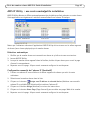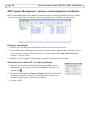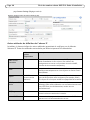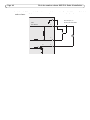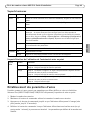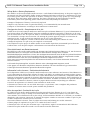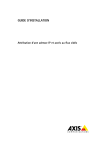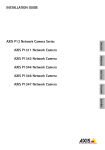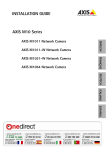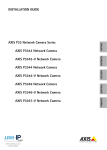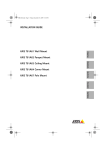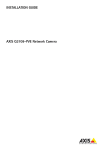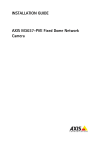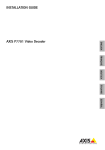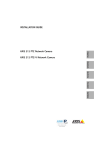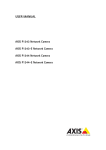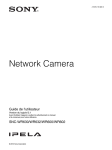Download Manuel d`utilisation
Transcript
INSTALLATION GUIDE AXIS P13 Network Camera Series AXIS P1311 Network Camera AXIS P1344 Network Camera AXIS P1346 Network Camera AXIS P1347 Network Camera FRANÇAIS AXIS P1343 Network Camera Série des caméras réseau AXIS P13 Guide d’installation Page 23 Série des caméras réseau AXIS P13 Guide d’installation Ce guide explique comment installer une AXIS P1311/P1343/P1344/P1346/P1347 Caméra réseau sur votre réseau. Pour toute autre question concernant l’utilisation du produit, reportez-vous au manuel d’utilisation du produit, que vous trouverez sur le CD joint ou sur le site www.axis.com Procédure d’installation Procédez comme suit pour installer la caméra réseau sur votre réseau local (LAN) : 1. Vérifiez que l’emballage contient bien tous les éléments répertoriés dans la liste ci-dessous. 3. Installation du matériel. Reportez-vous à la page 25. 4. Attribution d’une adresse IP. Reportez-vous à la page 26. Important! Ce produit doit être utilisé conformément aux lois et réglementations locales en 5. Configuration du mot de passe. Reportez-vous à la page 29. 6. AXIS P1311 : réglage de la mise au point. Reportez-vous à la page 32. AXIS P1343/P1344/P1346/P1347 : réglage du zoom et de la mise au point. Reportez-vous à la page 34. Contenu de l’emballage Élément Modèles/variantes/remarques Caméra réseau AXIS P1311, AXIS P1343, AXIS P1344, AXIS P1346, AXIS P1347 Connecteur du bloc d’alimentation Bloc de connexion à 2 broches pour alimenter le connecteur des dispositifs externes Bloc de connexion pour terminaux Bloc de connexion à 4 broches pour le raccordement de dispositifs externes au connecteur pour terminaux E/S Support de caméra CD CD de la caméra vidéo réseau Axis, comprenant une documentation, des outils d’installation et des logiciels complémentaires Documentation imprimée Guide d’installation de l’Série des caméras réseau AXIS P13 (le présent document) Document de garantie d’Axis Étiquette de numéro de série supplémentaire Clé d’authentification AVHS Accessoires en option Pour tout complément d’information sur les accessoires d’alimentation et les boîtiers d’extérieur, allez sur le site Web www.axis.com. FRANÇAIS 2. Vue d’ensemble du matériel. Reportez-vous à la page 24. Page 24 Série des caméras réseau AXIS P13 Guide d’installation Description du matériel Dispositif de mise au point Point Zoom (AXIS P1343/P1344/P1346/ P1347) Voyant d’état Microphone interne Logement de carte mémoire SD Vis de foyer arrière (AXIS P1311) Vue arrière Vue de dessus - AXIS P1343 Sortie audio Entrée audio Connecteur réseau (PoE) Voyant d’alimentation Voyant de réseau Bouton de commande Connecteur du diaphragme (AXIS P1343/ P1344/P1346/P1347) Connecteur d’alimentation Connecteur pour terminaux d’E/S Numéro de produit (P/N) et numéro de série (S/N) Série des caméras réseau AXIS P13 Guide d’installation Page 25 Dimensions Modèle HxWxD Poids AXIS P1311 46 x 78 x 176 mm 584 g AXIS P1343 46 x 78 x 192 mm 585 g AXIS P1344 46 x 78 x 205 mm 620 g AXIS P1346 46 x 78 x 198 mm 630 g AXIS P1347 46 x 78 x 206 mm 680 g Installation du matériel ! Branchement des câbles 1. Connectez des dispositifs d’entrée/sortie externes si nécessaire, par exemple des systèmes d’alarme. Reportez-vous à la page 41 pour plus d’informations sur les broches du connecteur pour terminaux. 2. Branchez un haut-parleur actif et/ou un microphone externe si nécessaire. 3. Connectez la caméra à votre réseau à l’aide d’un câble réseau blindé. 4. Branchez l’alimentation selon l’une des méthodes décrites ci-dessous. • • Alimentation par Ethernet (PoE). L’alimentation par Ethernet PoE est automatiquement détectée lorsque le câble réseau est connecté. Branchez un adaptateur secteur externe sur le connecteur d’alimentation. Reportezvous à Connecteurs de l’appareil, sur page 40 pour plus d’informations sur le câblage. 5. Vérifiez que les voyants lumineux indiquent les bonnes conditions. Pour plus d’informations, reportez-vous au tableau de la page 43. Notez que le voyant d’état peut être configuré pour être éteint au cours du fonctionnement normal. FRANÇAIS IMPORTANT ! - La caméra AXIS P1311/P1343/P1344/P1346/P1347 est conçue pour une utilisation intérieure et extérieure. Pour pouvoir être utilisée à l’extérieur, la caméra doit être placée dans un boîtier d’extérieur homologué. Consultez le site www.axis.com pour plus d’informations sur les boîtiers d’extérieur. Page 26 Série des caméras réseau AXIS P13 Guide d’installation Attribution d’une adresse IP Aujourd’hui, la plupart des réseaux sont équipés d’un serveur DHCP qui attribue automatiquement des adresses IP aux périphériques connectés. Si votre réseau ne possède pas de serveur DHCP, la caméra réseau utilise l’adresse IP 192.168.0.90 comme adresse IP par défaut. Il est conseillé d’utiliser AXIS IP Utility et AXIS Camera Management pour configurer une adresse IP sous Windows. Ces deux applications gratuites sont disponibles sur le CD joint à votre produit de vidéo sur IP AXIS. Vous pouvez également les télécharger à partir du site www.axis.com/techsup. Choisissez la méthode qui vous convient le mieux, selon le nombre de caméras à installer. Méthode Recommandée pour Système d’exploitation AXIS IP Utility Voir page 27 Une seule caméra Petites installations Windows AXIS Camera Management Voir page 28 Plusieurs caméras Grandes installations Installation sur un autre sousréseau Windows 2000 Windows XP Pro Windows 2003 Server Windows Vista Windows 7 Remarques : • En cas d’échec de l’attribution d’adresse IP, vérifiez qu’aucun pare-feu ne bloque l’opération. • Pour connaître les autres méthodes d’attribution ou de détection de l’adresse IP, par exemple sous d’autres systèmes d’exploitation, reportez-vous à la page 38. Série des caméras réseau AXIS P13 Guide d’installation Page 27 AXIS IP Utility : une seule caméra/petite installation AXIS IP Utility détecte et affiche automatiquement les périphériques Axis présents sur votre réseau. Cette application sert également à attribuer manuellement une adresse IP statique. Détection automatique 1. Vérifiez que la caméra réseau est connectée au réseau et qu’elle se trouve sous tension. 2. Lancez AXIS IP Utility. 3. Lorsque la caméra réseau apparaît dans la fenêtre, double-cliquez dessus pour ouvrir la page d’accueil correspondante. 4. Reportez-vous à la page 29 pour savoir comment configurer le mot de passe. Configuration manuelle de l’adresse IP (facultatif) 1. Trouvez une adresse IP non utilisée sur le même segment de réseau que celui de votre ordinateur. 2. Sélectionnez la caméra réseau dans la liste. 3. Cliquez sur le bouton Assign new IP address to selected device (Attribuer une nouvelle adresse IP au périphérique sélectionné) et saisissez l’adresse IP. 4. Cliquez sur le bouton Assign (Attribuer) et suivez les instructions. 5. Cliquez sur le bouton Home Page (Page d’accueil) pour accéder aux pages Web de la caméra. 6. Reportez-vous à la page 29 pour savoir comment configurer le mot de passe. FRANÇAIS Notez que l’ordinateur exécutant l’application AXIS IP Utility doit se trouver sur le même segment de réseau (sous-réseau physique) que la caméra réseau. Page 28 Série des caméras réseau AXIS P13 Guide d’installation AXIS Camera Management : plusieurs caméras/grandes installations AXIS Camera Management peut détecter automatiquement plusieurs périphériques Axis, afficher l’état de connexion, gérer les mises à niveau du micrologiciel et configurer les adresses IP. Détection automatique 1. Vérifiez que la caméra est connectée au réseau et qu’elle est sous tension. 2. Lancez AXIS Camera Management. Lorsque la caméra réseau apparaît dans la fenêtre, cliquez sur le lien avec le bouton droit de la souris, puis sélectionnez Live View Home Page (Page d’accueil – Vue en direct). 3. Reportez-vous à la page 29 pour savoir comment configurer le mot de passe. Attribution d’une adresse IP à un seul périphérique 1. Sélectionnez la caméra réseau dans l’application AXIS Camera Management, puis cliquez sur le bouton Assign IP (Attribuer une adresse IP). 2. Sélectionnez Assign the following IP address (Attribuer l’adresse IP suivante) et saisissez l’adresse IP, le masque de sous-réseau et le routeur par défaut que le périphérique utilisera. 3. Cliquez sur OK. Série des caméras réseau AXIS P13 Guide d’installation Page 29 Attribution d’adresses IP à plusieurs périphériques AXIS Camera Management accélère le processus d’attribution d’adresses IP à plusieurs périphériques en suggérant des adresses IP dans une plage spécifiée. 1. Sélectionnez les périphériques à configurer (il peut s’agir de plusieurs modèles), puis cliquez sur le bouton Assign IP (Attribuer une adresse IP) . 2. Sélectionnez Assign the following IP address range (Attribuer la plage d’adresses IP suivante) et saisissez la plage d’adresses IP, le masque de sous-réseau et le routeur par défaut que les périphériques utiliseront. 4. Cliquez sur OK. Configuration du mot de passe Pour accéder au produit, le mot de passe par défaut de l’administrateur, root, doit être configuré. Pour ce faire, utilisez la boîte de dialogue Configure Root Password (Configurer le mot de passe root) qui s’affiche lors du premier accès à la caméra réseau. Pour éviter les écoutes électroniques lors de la configuration du mot de passe root, utilisez une connexion HTTPS cryptée nécessitant un certificat HTTPS. Remarque : Le protocole HTTPS (Hypertext Transfer Protocol over Secure Socket Layer) est utilisé pour crypter le trafic entre les navigateurs Web et les serveurs. Le certificat HTTPS contrôle l’échange crypté des informations. Pour configurer le mot de passe avec une connexion HTTP standard, saisissez directement le mot de passe dans la première boîte de dialogue représentée ci-dessous. Pour configurer le mot de passe avec une connexion HTTPS cryptée, procédez comme suit : 1. Cliquez sur le bouton Create self-signed certificate (Créer un certificat autosigné). 2. Saisissez les informations demandées, puis cliquez sur OK. Le certificat est créé et le mot de passe peut maintenant être configuré en toute sécurité. Tout le trafic entrant et sortant de la caméra réseau est désormais crypté. FRANÇAIS 3. Cliquez sur Update (Mettre à jour). Les adresses IP suggérées sont énumérées sous le champ New IP Addresses (Nouvelles adresses IP) et peuvent être modifiées en sélectionnant un périphérique et en cliquant sur le bouton Edit (Modifier). Page 30 Série des caméras réseau AXIS P13 Guide d’installation 3. Saisissez un mot de passe, puis saisissez-le à nouveau pour confirmation. Cliquez sur OK. Le mot de passe est maintenant configuré. Pour créer une connexion HTTPS, cliquez sur ce bouton. Pour configurer directement le mot de passe par le biais d’une connexion cryptée, saisissez le mot de passe dans cette section. 4. Pour vous connecter, saisissez le nom d’utilisateur « root » dans la boîte de dialogue à l’invite. Remarque : Le nom d’utilisateur par défaut de l’administrateur est root et il ne peut pas être supprimé. 5. Saisissez le mot de passe de la manière indiquée ci-dessus et cliquez sur OK. Si vous avez oublié votre mot de passe, vous devrez rétablir les paramètres d’usine par défaut de votre caméra. Reportez-vous à la page 43. Série des caméras réseau AXIS P13 Guide d’installation AXIS P1346 AXIS P1347 Page 31 6. AXIS P1346/AXIS P1347 : vous devez configurer le mode de capture lors du premier accès à la caméra AXIS P1346. Sélectionnez le mode de capture souhaité dans la liste déroulante et cliquez sur OK. Remarque : Vous pourrez changer le mode de capture ultérieurement dans les pages web du produit, mais cela réinitialisera la plupart des autres paramètres. Pour plus d’informations, reportez-vous à l’aide en ligne ou au manuel d’utilisation. Remarque : Pour installer AMC sous Windows Vista, vous devez exécuter Internet Explorer en tant qu’administrateur. Cliquez avec le bouton droit de la souris sur l’icône d’Internet Explorer et sélectionnez Exécuter en tant qu’administrat-eur. FRANÇAIS 7. Si nécessaire, cliquez sur Yes (Oui) pour installer AMC (AXIS Media Control) afin de visualiser le flux de données vidéo dans Internet Explorer. Vous devez pour cela avoir des droits d’administrateur sur cet ordinateur. Page 32 Série des caméras réseau AXIS P13 Guide d’installation 8. La page Live View (Vue en direct) de la caméra réseau s’affiche ; le lien Setup (Configuration) permet d’accéder à des menus qui vous permettent d’adapter la caméra à vos besoins. Setup (Configuration) : contient tous les outils nécessaires pour configurer la caméra en fonction de vos besoins. Help (Aide) : affiche une aide en ligne sur l’utilisation de la caméra. Réglage de la mise au point (AXIS P1311). Pour effectuer la mise au point d’AXIS P1311, procédez comme suit : 1. Ouvrez la page d’accueil du produit dans le navigateur web. 2. Desserrez le dispositif de mise au point et tournez l’objectif pour effectuer la mise au point de la caméra. Vérifiez la qualité de l’image dans la fenêtre Live View (Vue en direct). Remarque : Si la caméra est montée de façon à ce qu’il soit impossible de regarder l’image et de tourner l’objectif en même temps, utilisez alors l’assistant de mise au point. Voir ci-dessous. Série des caméras réseau AXIS P13 Guide d’installation Page 33 3. Resserrez le dispositif de mise au point. Bouton de commande Dispositif de mise au point Assistant de mise au point (AXIS P1311) Pour effectuer la mise au point de l’AXIS P1311 à l’aide de l’assistant, suivez les instructions cidessous : 1. Fixez la caméra ou placez-la de façon à ce qu’elle ne puisse pas bouger. 2. Mettez la caméra sous tension et attendez environ une minute. 3. Réglez la caméra sur sa position de mise au point à distance extrême en desserrant le dispositif de mise au point et en tournant l’objectif à fond dans le sens des aiguilles d’une montre. 4. Appuyez sur le bouton de commande et relâchez-le très vite. Lorsque le voyant d’état clignote en vert, l’assistant de mise au point est activé. Si le voyant d’état clignote en rouge ou en orange avant que vous n’ayez pu régler l’objectif, passez à l’étape 7 pour quitter l’assistant et recommencez les étapes 3 à 7. Reportez-vous aux remarques ci-après. 5. Tournez délicatement l’objectif dans le sens contraire des aiguilles d’une montre jusqu’à ce qu’il s’arrête. Ne forcez pas trop, sinon l’objectif se séparera de la caméra. 6. Enfin, tournez lentement l’objectif dans le sens des aiguilles d’une montre jusqu’à ce que l’indicateur d’état clignote en vert (et non pas en rouge ou en orange). 7. Pour quitter l’assistant de mise au point, appuyez à nouveau sur le bouton de commande. Remarque : L’assistant de mise au point se désactive automatiquement après 15 minutes. 8. Resserrez le dispositif de mise au point. 9. Ouvrez la page Live View (Vue en direct) du navigateur web et contrôlez la qualité de l’image. FRANÇAIS Voyant d’état Page 34 Série des caméras réseau AXIS P13 Guide d’installation Remarques : • La vue en face de la caméra ne doit pas être modifiée lors du réglage de la mise au point (étapes 5 et 6). Si la caméra est déplacée ou si un doigt ou un autre objet est placé devant l’objectif, vous devrez recommencer les étapes 3 à 7. • Si les mouvements devant la caméra ne peuvent pas être évités, l’assistant de mise au point ne doit pas être utilisé. • Si vous ne relâchez pas le bouton de commande dans les deux secondes, le service AXIS Dynamic DNS sera activé au lieu de l’assistant de mise au point. • Si la caméra est montée de sorte qu’il soit impossible d’accéder au bouton de commande, vous pouvez tout de même utiliser l’assistant. Procédez comme indiqué ci-dessus, mais montez la caméra après l’étape 4 (en appuyant sur le bouton de commande) et passez à l’étape 7. Réglage du foyer arrière (AXIS P1311) Vis de foyer arrière Régler le foyer arrière d’AXIS P1311 peut s’avérer nécessaire si vous utilisez un nouvel objectif dont les caractéristiques sont différentes de celles de l’objectif d’origine. Tournez la vis de foyer arrière dans le sens des aiguilles d’une montre pour éloigner le capteur de l’objectif de 0,5 mm/r. Ne forcez pas la vis au-delà de la butée, car cela endommagerait la caméra. Réglage du zoom et de la mise au point (AXIS P1343/ P1344/P1346/P1347) Pour régler le zoom et la mise au point, procédez comme suit : 1. Ouvrez la page d’accueil du produit et sélectionnez Setup > Basic Setup > Focus (Configuration - Configuration de base - Mise au point). 2. Sous l’onglet Basic (Base), cliquez sur Open iris (Ouvrir le diaphragme). Si le bouton est inactif, le diaphragme est déjà ouvert. 3. Si la mise au point a déjà été effectuée, cliquez sur Reset (Réinitialiser) pour réinitialiser le foyer arrière. 4. Desserrez les commandes de zoom et de mise au point de l’objectif en les tournant dans le sens inverse des aiguilles d’une montre. Déplacez les commandes pour régler le zoom et la mise au point et vérifiez la qualité de l’image dans la fenêtre correspondante. Remarque : Si la caméra est montée de façon à ce qu’il soit impossible de regarder l’image et de déplacer les commandes en même temps, utilisez plutôt l’assistant de mise au point. Reportez-vous à la page 35. 5. Resserrez les commandes de zoom et de mise au point. Série des caméras réseau AXIS P13 Guide d’installation Page 35 6. À la page Focus (Mise au point), cliquez sur Fine-tune focus automatically (Ajuster la mise au point automatiquement) jusqu’à ce que l’ajustement automatique soit terminé. 7. Cliquez sur Enable iris (Activer le diaphragme). Si le bouton est inactif, le diaphragme a déjà été activé. 8. Si nécessaire, effectuez d’autres réglages sous l’onglet Advanced (Avancé). Pour plus d’informations, reportez-vous à l’aide en ligne et au manuel de l’utilisateur. Remarques : • Effectuez la mise au point aussi précisément que possible à l’aide de l’assistant ou du dispositif de mise au point avant de démarrer l’ajustement automatique. L’utilisation normale du dispositif de mise au point donne le meilleur résultat. • Le diaphragme doit toujours être ouvert au maximum lors de la mise au point, ce qui offre la plus petite profondeur de champ et, par conséquent, les meilleures conditions pour une mise au point correcte. FRANÇAIS Dispositif de mise au point Bouton de commande Point zoom Voyant d’état Exemple de l’image : AXIS P1343 Assistant de mise au point (AXIS P1343/P1344/P1346/P1347) Pour effectuer la mise au point d’AXIS P1343/P1344/P1346/P1347 en utilisant l’assistant, suivez les instructions décrites aux étapes 1 à 3 à la page 34 avant de procéder aux étapes ci-dessous. 1. Fixez la caméra ou placez-la de façon à ce qu’elle ne puisse pas bouger. 2. Desserrez le zoom en le tournant dans le sens inverse des aiguilles d’une montre. Déplacez le point zoom pour régler le niveau du zoom. Resserrez le point zoom. 3. Réglez la caméra sur sa position de mise au point à distance extrême en desserrant le dispositif de mise au point et en tournant l’objectif à fond dans le sens des aiguilles d’une montre. Page 36 Série des caméras réseau AXIS P13 Guide d’installation 4. Appuyez sur le bouton de commande et relâchez-le très vite. Lorsque le voyant d’état clignote en vert, l’assistant de mise au point est activé. Si le voyant d’état clignote en rouge ou en orange avant que vous n’ayez pu régler l’objectif, passez à l’étape 7 pour quitter l’assistant et recommencez les étapes 3 à 7. Reportez-vous aux remarques ci-après. 5. Tournez délicatement l’objectif dans le sens contraire des aiguilles d’une montre jusqu’à ce qu’il s’arrête. 6. Enfin, tournez lentement l’objectif dans le sens des aiguilles d’une montre jusqu’à ce que l’indicateur d’état clignote en vert ou en orange (et non pas en rouge). 7. Pour quitter l’assistant de mise au point, appuyez à nouveau sur le bouton de commande. Remarque : L’assistant de mise au point se désactive automatiquement après 15 minutes. 8. Resserrez le dispositif de mise au point. 9. Ouvrez la page Live View (Vue en direct) du navigateur web et contrôlez la qualité de l’image. 10. Continuez avec les étapes 6 à 8 à la page 34. Remarques : • La vue en face de la caméra ne doit pas être modifiée lors du réglage de la mise au point (étapes 5 et 6). Si la caméra est déplacée ou si un doigt ou un autre objet est placé devant l’objectif, vous devrez recommencer les étapes 3 à 7. • Si les mouvements devant la caméra ne peuvent pas être évités, l’assistant de mise au point ne doit pas être utilisé. • Si vous ne relâchez pas le bouton de commande dans les deux secondes, le service AXIS Dynamic DNS sera activé au lieu de l’assistant de mise au point. • Si la caméra est montée de sorte qu’il soit impossible d’accéder au bouton de commande, vous pouvez tout de même utiliser l’assistant. Procédez comme indiqué ci-dessus, mais montez la caméra après l’étape 4 (en appuyant sur le bouton de commande) et passez à l’étape 7. Série des caméras réseau AXIS P13 Guide d’installation Page 37 Remplacement de l’objectif Remarque : Cette section s’applique à la caméra réseau AXIS P1347 et à la caméra réseau AXIS P1346 lorsque le microprogramme la prend en charge. Des objectifs en option sont disponibles pour votre caméra réseau. Pour remplacer l’objectif de la caméra : 1. Débranchez le câble du diaphragme. 2. Dévissez l’objectif actuel ; fixez et vissez le nouvel objectif. Remarque : Il n’est pas nécessaire de redémarrer la caméra Câble du diaphragme Afin d’effectuer la mise au point et de positionner l’objectif, la caméra doit être connectée au réseau. Pour les instructions, reportez-vous au guide d’installation fourni avec la caméra. Sélectionnez la configuration du diaphragme 1. Accédez à Video & Audio > Camera Settings (Vidéo et audio - Réglages caméra) à partir du lien Setup (Configuration) sur la page Web de la caméra. 2. Cliquez sur Edit... (Modifier) à côté de Iris configuration : (Configuration du diaphragme :) Dans la boîte de dialogue Iris Configuration (Configuration du diaphragme) qui apparaît, choisissez le diaphragme qui correspond à l’objectif de la caméra dans la liste déroulante et cliquez sur Ok. Remarque : Pour les objectifs à diaphragme P qui ne sont pas énumérés dans la liste déroulante, téléchargez le fichier de configuration du diaphragme à partir du site www.axis.com. Pour cela, cliquez sur l’onglet Upload (Charger), accédez au fichier et cliquez sur Upload (Charger). Après le chargement du fichier, sélectionnez la configuration du diaphragme correspondant à l’objectif dans la liste déroulante et appuyez sur Ok. Si vous sélectionnez une configuration de diaphragme DC pour un objectif à diaphragme P, un message d’erreur apparaît à côté de Iris configuration : (Configuration du diaphragme :) dans la FRANÇAIS si un objectif à diaphragme P en remplace un autre. Cependant, la caméra doit être redémarrée si vous permutez entre un diaphragme P, un diaphragme DC ou un objectif à diaphragme fixe/manuel. Page 38 Série des caméras réseau AXIS P13 Guide d’installation page Camera Settings (Réglages caméra). Exposure Settings within the Camera Settings page Autres méthodes de définition de l’adresse IP Le tableau ci-dessous indique les autres méthodes permettant de configurer ou de détecter l’adresse IP. Toutes les méthodes sont activées par défaut et peuvent être désactivées. Utiliser sous le système d’exploitation Remarques AVHS Service Connection Tous Pour connecter la caméra à un serveur AVHS, reportez-vous au Guide d’installation du four-nisseur. Pour obtenir des renseignements et trouver un fournisseur de service AVHS, consultez le site www.axis.com/hosting UPnP™ Windows Lorsque la caméra est activée sur votre ordinateur, elle est détectée automatiquement et vient s’ajouter au dossier Favoris réseau/Réseau. Bonjour MAC OSX (10.4 ou version ultérieure) Pour les navigateurs compatibles avec Bonjour. Accédez au signet de Bonjour dans votre navigateur (par exemple, Safari), puis cliquez sur le lien pour accéder aux pages Web de la caméra. AXIS Dynamic DNS Service Tous Service Axis gratuit permettant d’installer rapidement et facilement votre caméra. Nécessite une connexion Internet sans proxy HTTP. Pour plus d’informations, rendez-vous sur www.axiscam.net. ARP/Ping Tous Voir ci-dessous. La commande doit être saisie dans les 2 minutes suivant la mise sous tension de la caméra. Serveur DHCP Tous Pour consulter les pages administratives du serveur DHCP réseau, reportez-vous à la documentation du serveur. Série des caméras réseau AXIS P13 Guide d’installation Page 39 Définition de l’adresse IP à l’aide d’ARP/Ping 1. Trouvez une adresse IP statique disponible sur le même segment de réseau que celui de votre ordinateur. 2. Repérez le numéro de série (S/N) sur l’étiquette de la caméra. 3. Ouvrez une invite de commandes sur votre ordinateur et saisissez les commandes suivantes : Syntaxe pour Windows arp -s <Adresse IP> <Numéro de série> ping -l 408 -t <Adresse IP> Exemple pour Windows arp -s 192.168.0.125 00-40-8c-18-10-00 ping -l 408 -t 192.168.0.125 arp -s <Adresse IP> <Numéro de série> temp ping -s 408 <Adresse IP> Exemple pour UNIX/Linux/Mac arp -s 192.168.0.125 00:40:8c:18:10:00 temp ping -s 408 192.168.0.125 4. Vérifiez que le câble réseau est connecté à la caméra, puis démarrez/redémarrez cette dernière en débranchant puis en rebranchant l’alimentation. 5. Fermez l’invite de commande lorsque Reply from 192.168.0.125:... (Réponse de 192.168.0.125: ...) ou un message similaire apparaît. 6. Dans votre navigateur, saisissez http://<Adresse IP> dans le champ Emplacement/Adresse, puis appuyez sur la touche Entrée de votre clavier. Remarques : • Ouvrir une invite de commandes sous Windows : dans le menu Démarrer, sélectionnez Exécuter… et tapez cmd. Cliquez sur OK. • Pour utiliser la commande ARP sous Windows Vista, cliquez avec le bouton droit de la souris sur l’icône d’invite de commande et sélectionnez Run as administrator (Exécuter en tant qu’administrateur). • Pour utiliser la commande ARP sous Mac OS X, utilisez l’utilitaire Terminal dans Application > Utilities (Application - Utilitaires). FRANÇAIS Syntaxe pour UNIX/Linux/Mac Page 40 Série des caméras réseau AXIS P13 Guide d’installation Connecteurs de l’appareil Connecteur réseau - Connecteur Ethernet RJ-45. Compatible avec l’alimentation par Ethernet. Il est recommandé d’utiliser des câbles blindés. Connecteur d’alimentation - Bloc de connexion à 2 broches utilisé pour l’alimentation en entrée.. Fonction Numéro de broche Description GND 1 Mise à la terre Alimentation CC 2 Puissance d’entrée 8 à 20 V CC 1 2 AXIS P1311: max 2,8 W AXIS P1343: max 6,4 W AXIS P1344: max 6,4 W AXIS P1346: max 9,6 W AXIS P1347: max 9,0 W Entrée audio - Entrée de 3,5 mm pour microphone mono ou signal mono avec entrée de ligne (le canal de gauche est utilisé pour le signal stéréo). Sortie audio - Sortie audio (niveau ligne) pouvant être connectée à un système de diffusion publique ou à un haut-parleur actif avec amplificateur intégré. Il est également possible de connecter une paire d’écouteurs. Un connecteur stéréo doit être utilisé pour la sortie audio. Logement de carte mémoire SDHC : une carte mémoire SD de capacité standard ou haute capacité peut être utilisée pour l’enregistrement local avec stockage amovible. Logement de carte mémoire SD Pour insérer une carte SD, soulevez le couvercle du logement de carte SD au dos de la caméra réseau et insérez délicatement la carte SD dans son logement. Pour retirer une carte SD, soulevez le couvercle et poussez délicatement la carte, puis relâchez-la. La carte SD ressortira du logement et vous pourrez la retirer. Série des caméras réseau AXIS P13 Guide d’installation Page 41 Connecteur pour terminaux d’E/S - Utilisé dans des applications telles que la détection de mouvement, le déclenchement d’événements, l’enregistrement à intervalles et les notifications d’alarme. En plus d’une alimentation auxiliaire et d’une broche GND, elle assure l’interface avec : • • Fonction Broche Remarques Caractéristiques techniques GND 1 Mise à la terre Alimentation 3,3 V CC 2 Peut servir à alimenter le matériel auxiliaire. Remarque : cette broche peut être utilisée uniquement comme sortie d’alimentation. Charge maximale = 50 mA Entrée numérique 3 Connectez-la à la broche GND pour l’activer ou laissez-la flotter (déconnectée) pour la désactiver. Entrée minimum = -40 V CC Entrée maximum = +40 V CC Sortie numérique 4 Utilise un transistor NFET à drain ouvert avec la source connectée à la terre. En cas d’utilisation avec un relais externe, une diode doit être connectée en parallèle avec la charge, en guise de protection contre les tensions transitoires. Charge maximale = 100 mA Tension maximale = +40 V CC FRANÇAIS 1 sortie numérique : permet de connecter des Broche 4 Broche 2 dispositifs externes, comme des relais ou DEL. Les Broche 1 Broche 3 dispositifs connectés peuvent être activés à l’aide de l’interface de programmation VAPIX®, des boutons de sortie sur la page Live View (Vue en direct) ou par un type d’événement. La sortie est considérée comme étant active (ce qui est visible dans Events>Port Status (Événements - État du port)) si le dispositif d’alarme est activé. 1 entrée numérique : entrée d’alarme utilisée pour connecter des dispositifs pouvant passer d’un circuit ouvert à un circuit fermé, par exemple : les détecteurs infrarouges passifs, les contacts de porte/fenêtre, les détecteurs de bris de verre, etc. Lorsqu’un signal est reçu, l’état change et l’entrée devient active (ce qui est visible sous Events > Port Status (Événements - État du port)). Page 42 Série des caméras réseau AXIS P13 Guide d’installation Le schéma de câblage qui suit fournit un exemple de connexion d’un périphérique auxiliaire à la caméra réseau. 1 Par exemple, un bouton de commande 3.3V max. 50mA 2 3 D G S 4 Série des caméras réseau AXIS P13 Guide d’installation Page 43 Voyants lumineux Couleur Indication Réseau Vert Continu en cas de connexion à un réseau de 100 Mbits/s. Clignote en cas d’activité réseau. Orange Continu en cas de connexion à un réseau de 10 Mbits/s. Clignote en cas d’activité réseau. Éteint Pas de connexion au réseau. Vert Vert continu en cas de fonctionnement normal. Remarque : le voyant d’état peut être configuré pour être éteint pendant le fonctionnement normal ou pour clignoter uniquement en cas d’accès à la caméra. Pour ce faire, cliquez sur Setup > System Options > LED settings (Configuration/ Options système/Paramètres des voyants). Reportez-vous à l’aide en ligne pour plus d’informations. Orange Continu pendant le démarrage, la réinitialisation des paramètres d’usine par défaut ou la restauration des paramètres. Rouge Clignote lentement en cas d’échec de la mise à niveau. État Alimentat Vert ion Orange Fonctionnement normal. Clignote en vert/orange pendant la mise à niveau des micrologiciels. Voyant d’état lors de l’utilisation de l’assistant de mise au point Voyant d’état Couleur Indication Vert Étape 4 : l’assistant de mise au point est activé. Étape 6 : l’objectif est réglé de manière optimale. Orange Étape 4 : la caméra a bougé ou un objet a été placé devant l’objectif. Quittez l’assistant de mise au point et recommencez. Étape 6 : l’objectif est réglé de manière moins optimale. Rouge Étape 4 : la caméra a bougé ou un objet a été placé devant l’objectif. Quittez l’assistant de mise au point et recommencez. Étape 6 : l’objectif est mal réglé. Rétablissement des paramètres d’usine Procédez comme suit pour revenir aux paramètres par défaut définis en usine et réinitialiser l’adresse IP et (AXIS P1343/P1344/P1346/P1347 uniquement) la position de mise au point : 1. Mettez la caméra hors tension. 2. Maintenez le bouton de commande enfoncé et remettez la caméra sous tension. 3. Appuyez sur le bouton de commande jusqu’à ce que l’indicateur d’état passe à l’orange (cela peut prendre jusqu’à 15 secondes). 4. Relâchez le bouton de commande. Lorsque l’indicateur d’état émet une lumière verte (ce qui peut prendre 1 minute), le processus est terminé : les paramètres par défaut de la caméra sont rétablis. FRANÇAIS DEL Page 44 Série des caméras réseau AXIS P13 Guide d’installation 5. Attribuez à nouveau l’adresse IP à l’aide de l’une des méthodes décrites dans ce document. 6. AXIS P1343/P1344/P1346/P1347 : effectuez de nouveau la mise au point de la caméra, suivant une des méthodes décrites dans ce document. Il est également possible de rétablir les paramètres d’usine par défaut d’origine à partir de l’interface web. Pour plus d’informations, reportez-vous à l’aide en ligne ou au manuel d’utilisation. Accès à la caméra sur Internet Une fois installée, votre caméra réseau est accessible sur votre réseau local (LAN). Pour accéder à la caméra sur Internet, les routeurs réseau doivent être configurés pour autoriser le trafic entrant, ce qui est généralement réalisé sur un port spécifique : • Le port HTTP (port 80 par défaut) pour l’affichage et la configuration • Le port RTSP (port 554 par défaut) pour l’affichage des flux de données vidéo H.264 Pour obtenir des instructions supplémentaires, consultez la documentation du routeur. Pour plus d’informations à ce sujet ou pour toute autre question, consultez la page d’assistance technique d’Axis à l’adresse www.axis.com/techsup. Plus d’informations Le manuel d’utilisation est disponible sur le site web d’Axis (www.axis.com) et sur le CD de la caméra vidéo Axis fourni avec ce produit. Conseil : Consultez le site www.axis.com/techsup pour vérifier si des micrologiciels à jour sont disponibles pour votre caméra réseau. Pour connaître la version du micrologiciel actuellement installée, allez dans Camera Settings > About (Réglages caméra - À propos de) sur les pages Web de la caméra. AXIS P13 Network Camera Series Installation Guide Page 113 Safety Notice - Battery Replacement The AXIS P1311/P1343/P1344/P1346/P1347 uses a 3.0V CR2032 Lithium battery as the power supply for its internal real-time clock (RTC). Under normal conditions this battery will last for a minimum of 5 years. Low battery power affects the operation of the RTC, causing it to reset at every power-up. A log message will appear when the battery needs replacing. The battery should not be replaced unless required! If the battery does need replacing, please contact www.axis.com/techsup for assistance. • Danger of Explosion if battery is incorrectly replaced • Replace only with the same or equivalent battery, as recommended by the manufacturer • Dispose of used batteries according to the manufacturer's instructions Consignes de sécurité - Remplacement de la pile Aviso de seguridad - Sustitución de la pila La AXIS P1311/P1343/P1344/P1346/P1347 utiliza una pila de litio CR2032 de 3,0 V como fuente de alimentación para el reloj en tiempo real interno (RTC). En condiciones normales, esta pila dura 5 años como mínimo. Si la alimentación de la pila es baja, el funcionamiento del RTC se ve afectado y se restablece después de cada arranque. Aparecerá un mensaje de registro cuando sea necesario cambiar la pila. La pila no debe reemplazarse a menos que sea necesario. Si necesita sustituir la batería, visite la página www.axis.com/techsup para recibir asistencia. • Existe peligro de explosión si la pila no se cambia de forma correcta • Sustitúyala sólo con una pila del mismo tipo o equivalente, según la recomendación del fabricante • Deseche las pilas usadas de acuerdo con las instrucciones del fabricante ESPAÐëO Per il dispositivo AXIS P1311/P1343/P1344/P1346/P1347 viene utilizzata una batteria al litio CR2032 3.0 V per l'alimentazione dell'orologio interno in tempo reale (RTC). In condizioni di normale utilizzo, questa batteria ha una durata minima di 5 anni. Se la carica della batteria non è sufficiente, il dispositivo RTC non funziona correttamente causando il ripristino delle impostazioni ad ogni accensione. Viene visualizzato un messaggio di registro quando è necessario sostituire la batteria. Sostituire la batteria solo quando richiesto. Se è necessario sostituire la batteria, visitare la pagina Web www.axis.com/techsup per assistenza. • Pericolo di esplosione se la batteria viene sostituita in modo errato • Sostituire la batteria solo con una dello stesso tipo o equivalente, come consigliato dal produttore • Smaltire le batterie usate secondo quanto stabilito dal produttore ITALIANO Informazioni sulla sicurezza - Sostituzione della batteria DEUTSCH Die AXIS P1311/P1343/P1344/P1346/P1347 benötigt eine Lithium-Batterie CR2032 3,0 V, um die interne Echtzeituhr (RTC) zu versorgen. Die Lebensdauer dieser Batterie beträgt unter normalen Betriebsbedingungen mindestens 5 Jahre. Bei niedrigem Batteriestand muss die RTC bei jedem Einschalten nachgestellt werden. Es wird eine Protokollnachricht angezeigt, wenn die Batterie ausgetauscht werden muss. Die Batterie sollte nur wenn unbedingt erforderlich ausgetauscht werden. Unter www.axis.com/techsup finden Sie Informationen darüber, was Sie beim Austausch der Batterie beachten müssen. • Es besteht Explosionsgefahr, wenn die Batterie nicht ordnungsgemäß eingesetzt wurde • Nur gegen vom Hersteller empfohlene Batterien desselben oder eines ähnlichen Typs austauschen • Entsorgen benutzter Batterien gemäß den Herstellervorgaben FRANÐáAI Sicherheitshinweis zum Batterieaustausch ENGLISH L'AXIS P1311/P1343/P1344/P1346/P1347 utilize une pile au lithium CR2032 (3 V) pour l'alimentation de son horloge temps réel (HTR) interne. Dans des conditions d'utilisation normales, la durée de vie de cette pile est d'au moins 5 ans. Si la pile est faible, le fonctionnement de l'horloge temps réel est affecté et celleci se réinitialise à chaque mise en marche. Un message de journal apparaît lorsqu'il est nécessaire de remplacer la pile. La pile ne doit être remplacée que si cela s'avère nécessaire ! Si la pile doit être remplacée, veuillez contacter www.axis.com/techsup pour obtenir de l’aide. • Danger d'explosion si la pile n'est pas remplacée correctement • Ne remplacez la pile que par le même modèle ou un modèle équivalent recommandé par le fabricant • Débarrassez-vous des piles usagées conformément aux instructions du fabricant